C'est un processus similaire à la prise d'une capture d'écran sur un téléphone mobile Huawei Android ou même à la prise d'une capture d'écran sur Xiaomi Mi Note 10. Il n'y a aucun moyen de se tromper.
Mais peut-être que de nombreux utilisateurs ont rencontré un problème et c'est que, par la méthode traditionnelle, il n'est pas possible de regrouper toute la page.
Simplement, ce qui est trouvé est enregistré visuellement sur l'écran de l'ordinateur, alors y aura-t-il un moyen de capturer l'intégralité du Web ?
Oui, il existe plusieurs façons d'y parvenir. C'est pourquoi nous avons décidé d'apporter les 2 meilleures procédures pour l'obtenir facilement et en fonction de l'endroit où il est exécuté.
Mon navigateur est Google Chrome
Pour ceux qui sont des utilisateurs réguliers des services de ce navigateur, il faut dire que Chrome lui-même a une extension qui facilite ce que nous recherchons.
Rien de mieux que d'en avoir un outil directement dans votre navigateur par défaut pour pouvoir capturer une image plein écran sur un site Web.
Donc, pour commencer, il est essentiel de préciser que le nom de ce composant n'est rien de plus que " Capturer en plein écran «, Et il est très simple à utiliser.
Mais d'abord, vous devez l'obtenir. Ceci peut être réalisé en le recherchant dans le Chrome Web Store ou en cliquant directement ici. Ensuite, cliquez sur le bouton bleu situé à droite du nom, qui dit " Aggiungi un Chrome «.
De ce fait, le navigateur vous demandera si vous souhaitez installer l'extension, puis vous cliquerez sur » Ajouter une extension «.

Après avoir attendu la vérification et l'installation réussie, une icône de caméra sera générée sur la barre d'état système de Chrome, à côté de l'image de l'utilisateur.
Comment la capture plein écran est-elle utilisée ?
C'est très simple, il vous suffit d'être sur la page web que vous souhaitez faire une capture plein écran et de cliquer sur l'icône du » Capturer en plein écran » Ou la caméra.
Le programme analysera ensuite les informations sur le Web, affichant la progression dans un onglet en haut à droite de l'écran.
Enfin, une nouvelle fenêtre de navigateur apparaîtra dans laquelle nous pourrons voir la capture d'écran en plein écran et les différentes options présentées par l'extension.
Ceux-ci se retrouveront dans une barre ou un menu, en haut à droite, et parmi les possibilités il y a " Télécharger l'image (PNG) «,» Télécharger le PDF «,» Supprimer l'image " et autre.
Choisir celui qui correspond le mieux à vos besoins sera la prochaine étape, en plus de respecter les indications établies par Chrome.
Une option moins spécifique pour prendre des photos en plein écran
Ensuite, nous parlerons d'un outil qui fonctionne pour plusieurs navigateurs, y compris Internet Explorer, Opera, Firefox Hé bien oui, Chrome.
C'est donc une option moins spécifique que la précédente, mais tout aussi fonctionnelle. Il s'agit d'un plugin qui, comme nous l'avons déjà mentionné, a une large compatibilité.
Son nom est Coup de feu et peut être trouvé en le recherchant sur Google, en le recherchant dans le navigateur ou en se rendant directement sur son site officiel.
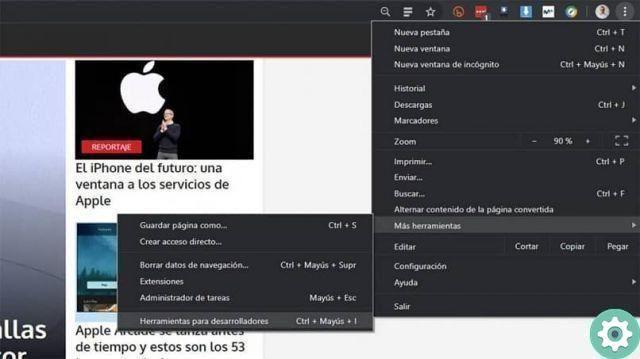
Ce qu'il faut prendre en considération c'est qu'il s'agit d'une version Pro alors ce n'est pas gratuit, c'est-à-dire que vous devez acheter le service.
Mais en parlant directement de son fonctionnement, il vous permet de capturer tout l'écran sur des pages entières ou sur une section spécifique.
Pouvoir l'enregistrer dans une variété de formats, à partir desquels nous pouvons mettre en évidence différents types d'images telles que BMP, PNG, JPG et GIF, ainsi qu'en PDF.
En plus de cela, et l'une de ses meilleures caractéristiques, c'est qu'il a un éditeur intégré. Donc il ne sera pas nécessaire d'aller dans des programmes tiers pour faire des changements.
Par exemple, vous pouvez redimensionner, supprimer des éléments de la capture, recadrer, flouter, surligner, ajouter du texte et bien plus encore.
A titre d'information complémentaire, aujourd'hui cette fonction est réinventée, comme c'est le cas de faire une capture d'écran avec 3 doigts sur un mobile Huawei. Cela évite l'usure des boutons du téléphone.

























